플래시 드라이브는 Windows 10 바로 가기로 열립니다.이 바이러스는 플래시 드라이브에 플래시 드라이브 바로 가기를 만듭니다.
- 플래시 드라이브는 Windows 10 바로 가기로 열립니다.이 바이러스는 플래시 드라이브에 플래시 드라이브 바로 가기를 만듭니다. 직장에서는 컴퓨터에 흥미로운 바이러스가 가득...
- 루트에 레이블이있는 플래시 드라이브를 가져올 때,
- 판독기에서 바이러스를 치료합니다 (이 방법은 작동하지 않습니다. 편집 : 2015 년 10 월 2 일부터).
- ��더가 바로 가기가되면 어떻게해야합니까? 단계별 지침.
- 시작에서 바이러스 제거
- ���런 바이러스가 바이러스 백신을 거의 눈에 띄지 않는 이유는 무엇입니까?
플래시 드라이브는 Windows 10 바로 가기로 열립니다.이 바이러스는 플래시 드라이브에 플래시 드라이브 바로 가기를 만듭니다.
직장에서는 컴퓨터에 흥미로운 바이러스가 가득 찼습니다. 그는 플래시 드라이브 자체에 플래시 드라이브 바로 가기를 만들고, 사람이 그런 플래시 드라이브를 연결할 때, 그는 그것이 무해한 결함이라고 생각하고 바로 가기를 실행합니다. 그리고 바로 가기는 속성에 기록 된 악성 코드를 실행 한 다음 파일이있는 폴더를 사용자에게만 엽니 다. 바이러스 백신 소프트웨어 힘이없는 것으로 판명 된 나는이 문제를 스스로 해결하려고 노력했다.
이 바이러스는 USB 플래시 드라이브를 통해서만 확산되므로 요청이있는 경우 Google에 문의 하면 플래시 드라이브에 바로 가기가 생성됩니다. )), 사람들은이 말도 안되는 소리를 지우도록 요청받습니다. 플래시 드라이브에 플래시 드라이브 바로 가기를 만드는 바이러스를 제거하려면 컴퓨터 검사 보고서를 보낸 다음 전문가의 권장 사항을 따라야합니다. ���원 전체가 감염된 경우 어떻게해야합니까? 컴퓨터 기술 ? 각 PC에서 보고서를 보내는 것은 매우 비쌉니다. 모든 직원이이 작업을 수행 할 수있는 것은 아닙니다. 그렇습니다. 그리고 예외없이 플래시 드라이브를 치료하십시오. 모든 치질은 제 시간에 도착합니다. 또는,이 바이러스를 독자적으로 연구하기로 결정했습니다. 이렇게하려면 다음을 설치하십시오. 가상 창 VirtualBox에서 감염된 플래시 드라이브로 감염 시켰습니다. 이제 나는 보편적 인 쉬운 길 플래시 드라이브의 플래시 드라이브에 대한 바로 가기를 생성하고 감염된 USB 미디어로부터 시스템을 보호하는 바이러스로부터 컴퓨터를 청소하십시오.
보호 고려 사항
플래시 드라이브의 내용을 열면 악의적 인 바로 가기가 실행되지 않으므로 앞에서 설명한 것처럼 바로 가기 속성에서 실행 코드를 실행하여 USB 장치를 통해 바이러스가 확산됩니다. 모든 숨김 파일을 열려면 다음 스크립트를 사용할 수 있습니다. attrib "*"-s -h -a -r / s / d run.bat 파일 로 저장하고 편리하게 보관하십시오. 자동 실행 USB 장치 사용 안 함 자동 실행 USB 스틱 및 CD-ROM을 사용하지 않으려면 레지스트리를 편집해야합니다 1. "시작"- "실행"하고 "regedit"; 2. HKLM \ SOFTWARE \ Microsoft \ Windows \ CurrentVersion \ Policies 경로를 엽니 다. 3. 탐색기 섹션으로 이동하고 그렇지 않은 경우 새로운 섹션 Explorer "로 이름을 바꿉니다. 4."Explorer "섹션에서 NoDriveTypeAutoRun 키를 생성하고 0x4 값을 입력하여 모든 이동식 장치의 자동 실행을 비활성화합니다.
루트에 레이블이있는 플래시 드라이브를 가져올 때,
- run.bat를 플래시 드라이브의 루트에 복사하고 실행하십시오.
- 바이러스가 모든 파일을 다운로드 한 빈 이름의 폴더를 비롯하여 많은 보이지 않는 파일을 열 것입니다.
- 열어 라. 무료 유틸리티 Microsoft Process Explorer에서 CTRL + F를 통해 자동 실행 링크를 찾으면이 프로세스가 완료됩니다.
- 이제는이 폴더를 제외한 모든 파일을 루트에서 제거해야합니다.
- 폴더로 이동하여 내용을 더 높은 수준으로 이동하십시오. 막대기의 뿌리까지.
그게 다예요. 나는 곧 신선한 정보를 기원합니다.
판독기에서 바이러스를 치료합니다 (이 방법은 작동하지 않습니다. 편집 : 2015 년 10 월 2 일부터).
UsbFix 프로그램 도왔습니다 (LINK_REDDED) 다운로드 최신 버전 무자비한 "Clean"을 누르십시오. 조심스럽게 시작부터 불필요한 모든 것을 정리합니다. 정말 고마워요! 정보가 방문자와 관련이 있다고 생각합니다. 참고 2015 년 10 월 2 일부터 : 프로그램 링크를 삭제했습니다. 이제 다운로드 할 수는 없지만 한 사이트에서 다른 사이트로 영원한 리디렉션이 있습니다. 그건 그렇고, 우리는이 바이러스를 어떻게 든 점차적으로 죽게했습니다. 그들은 모두 플래시 드라이브를 점검하기 위해 위에서 쓴 스크립트를 복사하고, 청소할 때마다 확인했습니다. 그리고 감염된 장치를 항상 가지고 오는 사람들로부터 - 그들은 그것을 거부했습니다. 그래서이 감염에서 이겼습니다.
상황은 이렇게 보입니다. 플래시 드라이브에 폴더가 있지만 기적적으로 바로 가기로 바뀌 었습니다. 즉 확장자가 lnk 인 파일 이러한 파일을 열려고하면 다음과 같은 메시지가 나타납니다.
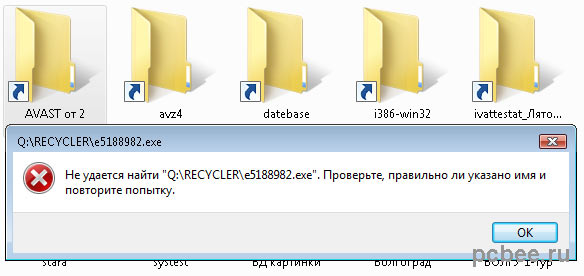
있음 이 경우 "Q"는 이동식 디스크 (플래시 드라이브)의 이름이고 다른 하나가있을 수 있습니다. 레이블은 바이러스 인 실행 파일 (확장자 exe)이있는 폴더로 이동합니다.
���확히 무슨 일이 일어 났습니까? 바이러스의 결과로 모든 폴더에 "시스템"및 "숨김"속성이 할당되었습니다. 그들은 플래시 드라이브에 남아 있지만 Windows 그래픽 사용자 인터페이스를 사용하여 볼 수는 없습니다. 폴더 대신 레이블은 바이러스가있는 파일로 이어지는 동일한 이름의 이름으로 나타납니다.
��더가 바로 가기가되면 어떻게해야합니까? 단계별 지침.
인터넷에서는 명령 줄을 사용하여 폴더의 특성을 변경하여 문제에 대한 해결책을 찾아 냈습니다 (실제로 폴더는 파일 임). 친구가 아닌 사용자 명령 행 나는 제안한다. 대체 방법 -이 용도로 FAR Manager 파일 관리자를 사용합니다. 이 관리자는 항상 편리하게 가지고 있으며 편집 할 때 이미 사용했습니다. 호스트 파일 (비디오 나는 급우에게 갈 수 없다.)
1 단계. 플래시 드라이브에서 바이러스가 없는지 확인하십시오. 나는 함께 검사했다. 바이러스 백신 avast 4.8 Professionl. LNK 트로이 목마라는 삭제 된 모든 "왼쪽"레이블.
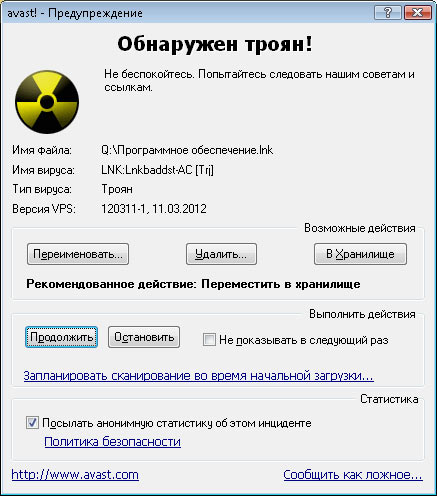
Avast가 모든 "왼쪽"단축키를 제거했습니다.
바이러스 백신이 폴더 바로 가기를 제자리에 둔다면 직접 삭제하면 필요하지 않습니다.
2 단계. FAR 관리자를 다운로드하고 압축 파일의 압축을 풀고 Far.exe 파일을 실행하십시오.
단계 3. 이동식 디스크 (플래시 드라이브)로 이동합니다. 디스크를 선택하려면 Alt + F1 키를 사용하십시오.
모두 숨김 시스템 파일 (왼쪽 패널)은 진한 파란색으로 강조 표시되어 있습니다. "disappeared"폴더입니다.
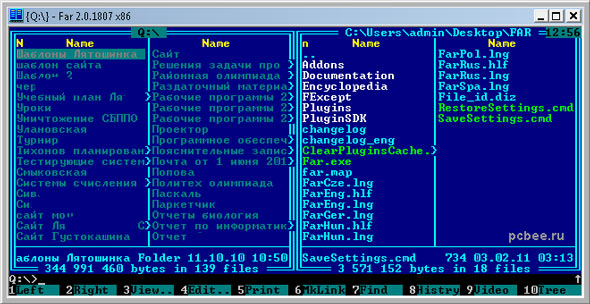
모든 숨겨진 시스템 파일 (왼쪽 패널)은 진한 파란색으로 강조 표시되어 있습니다.이 폴더는 "손실 된"폴더입니다.
4 단계 각 폴더의 속성을 별도로 변경하지 않으려면 모든 파일을 한 번에 순서대로 나열하십시오. 목록에서 첫 번째 파일을 먼저 선택한 다음 키보드의 Insert 키를 누르고 관심있는 모든 파일 이름이 노란색으로 강조 표시 될 때까지 기다립니다.
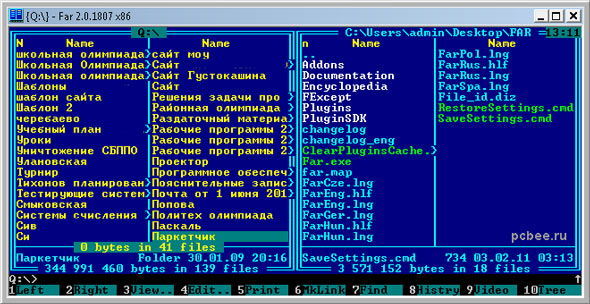
FAR 관리자에서 파일 그룹 선택
5 단계. 키보드의 F4 키 (또는 FAR의 편집 버튼)를 누릅니다. 메뉴가 열리면 단락에서 기호 (물음표, 십자 표시)를 제거하십시오.
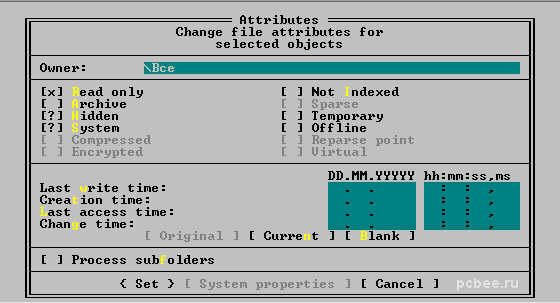
모든 작업을 올바르게 수행하면 파일 이름의 색상이 진한 파란색에서 흰색으로 바뀝니다.
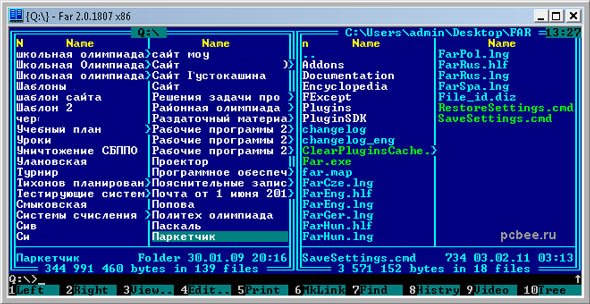
속성을 변경하면 폴더 이름의 색상이 흰색으로 바뀝니다.
이제 Windows에서 USB 플래시 드라이브로 이동하여 모든 것이 문제없이 표시되는지 확인하십시오.
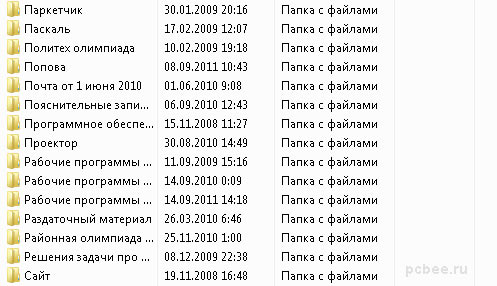
속성을 변경하면 모든 폴더를 다시 사용할 수있게되었습니다.
계속 할 것을 권한다. 파일 관리자 FAR 관리자는 항상 사용 가능하므로 필요한 경우 파일 변경시 Windows의 한계를 우회합니다.
이해 하시겠지만 FAR 관리자를 사용하여 반대 절차 (예 : 경험이없는 사용자가 플래시 드라이브에서 파일을 숨길 수 있습니다.
필자는 FAR 관리자와 잘 알려진 RAR 및 WinRAR 아카이브를 만든 프로그래머 Eugene Roshal에게 감사의 말을 전하고 싶습니다.
예브게니 무크 후디 노프
첫 번째 그룹은 장래에 조심해야합니다. 플래시 드라이브를 좌우로 비산하지 마십시오. 현재 컴퓨터에는 바이러스가 없으므로 나머지 자료를 읽는 것이 필요하지 않습니다. 두 번째 그룹 - 플래시 드라이브의 내용을 바로 가기로 바꾸는 바이러스를 제거하려는 경우 계속 읽습니다.
바이러스 제거는 두 가지 공격 방향으로 구성됩니다.
- 컴퓨터에서 바이러스를 제거하십시오.
- 플래시 드라이브에서 바이러스를 제거하십시오.
이러한 바이러스 중 하나가 활성화되어 있고 다른 하나는 활성화되어 있지 않습니다. 먼저, 스틱을 스틱에 항상 붙이므로 액티브 스틱을 다루겠습니다. 당신은 바이러스를 제거하는 방법에 대한 나의 기사를 읽을 수 있습니다. 바이러스 제거 과정 때문에 접근이 가능합니다.이 경우 바이러스를 제거 할 수 있고 사용해야합니다. 또한 작업 관리자 창의 프로세스 탭에서 바이러스를 검색 할 수 있습니다 . 프로세스 이 바이러스 오히려 어리둥절한 이름을 가지고있다. 거기에 논리가 없다, 그것은 간단한 abracadabra이다. 위치를 찾을 수 있습니다. 이 파일의 . 그런 다음 두 가지 방법으로 수행 할 수 있습니다.
- 바이러스라고 확신합니다. 이 경우, 중지 이 과정 바이러스를 제거하십시오.
- 이것이 바이러스라는 것을 확신하지 못합니다. 이 경우 프로세스를 중지하십시오.
그런 다음 내용이 하나의 라벨로 바뀐 플래시 드라이브를 위에서 설명한 방법으로 청소해야합니다. 다시 한 번 묻습니다. 라벨을 만지지 마십시오. 그렇지 않으면 전체 작동이 중단됩니다. 그런 다음 USB 플래시 드라이브를 분리했다가 다시 연결하십시오. 바로 가기가 보이지 않고 모든 것이 명확 해지면 모든 것을 올바르게 처리했습니다.
시작에서 바이러스 제거
그러나 이완 하기엔 너무 이르다. 단순히 프로세스를 중단 한 사람은 바이러스가있는 폴더로 이동하여 삭제해야합니다. 또한 자동로드를 지울 필요가 있습니다. 이렇게하는 방법은 바이러스를 제거하는 방법에 대한 동일한 기사에서 찾을 수 있습니다. 첫 번째 그룹과 두 번째 그룹 모두에 대해 컴퓨터의 자동로드를 정리해야합니다.
이 작업을 마치고 컴퓨터를 재시작했습니다. 그런 다음 라벨이 표시되는지 여부에 관계없이 플래시 드라이브를 다시 점검했습니다. 나는 당신도 똑같이하도록 권합니다.
���런 바이러스가 바이러스 백신을 거의 눈에 띄지 않는 이유는 무엇입니까?
그런 지름길을 본 많은 사람들은 안티 바이러스를 통해 컴퓨터와 USB 플래시 드라이브를 검사하려고합니다. 그러나 기본적으로 아무 소용이 없습니다. ���? 폴더를 바로 가기로 변환하는 바이러스의 본문은 사용자가 그래픽 인터페이스와 콘솔에서 모두 실행할 수있는 명령을 포함하는 일반 bat 파일이기 때문에. 그리고 안티 바이러스는 사용자의 작업을 방해해서는 안됩니다. 그리고 박쥐 바이러스는 정확히 동일하며이 규칙에 해당됩니다. 박쥐 파일 내부에서 원치 않는 코드 또는 무해한 명령을 확인하는 것은 꽤 어렵습니다. 일반 박쥐 바이러스를 만들려고하면 자신의 경험으로 이것을 확인할 수 있습니다.
이 바이러스에 감염되어 다른 플래시 카드가 컴퓨터에 연결되는 것을 방지하려면 다음을 수행 할 수 있습니다.
?더가 바로 가기가되면 어떻게해야합니까??�원 전체가 감염된 경우 어떻게해야합니까?
?�확히 무슨 일이 일어 났습니까?
?더가 바로 가기가되면 어떻게해야합니까?
?�런 바이러스가 바이러스 백신을 거의 눈에 띄지 않는 이유는 무엇입니까?
?�?